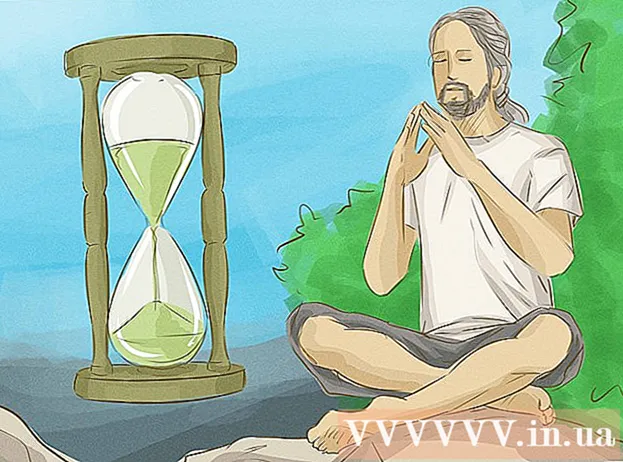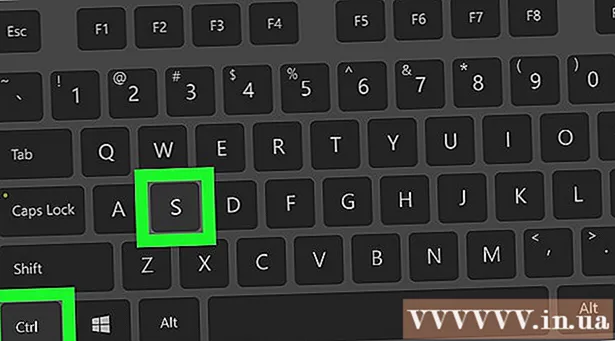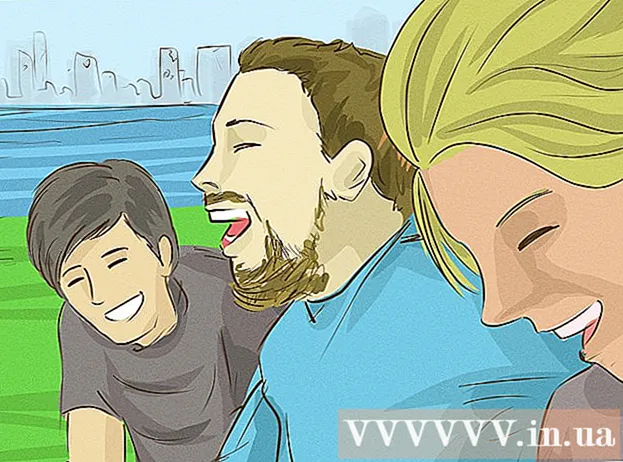Аутор:
Janice Evans
Датум Стварања:
23 Јули 2021
Ажурирати Датум:
1 Јули 2024

Садржај
Ако добијете поруку о грешци када покушате да избришете датотеку, систем је највероватније заражен злонамерним кодом. У неким ситуацијама датотеку користе главни Виндовс програми, на пример Екплорер, па се датотека не може избрисати. Ове "тешке" датотеке могу се уклонити ако поступак довршите ручно или користите бесплатни програм треће стране.
Кораци
Метод 1 од 2: Коришћење програма
 1 Преузмите програм за брисање датотека. Постоји много бесплатних и сигурних програма за уклањање датотека као што су Унлоцкер, ЛоцкХунтер и ФилеАССАССИН. Ови програми се такође користе за уклањање злонамерних датотека. Преузмите програм са веб локације његовог програмера.
1 Преузмите програм за брисање датотека. Постоји много бесплатних и сигурних програма за уклањање датотека као што су Унлоцкер, ЛоцкХунтер и ФилеАССАССИН. Ови програми се такође користе за уклањање злонамерних датотека. Преузмите програм са веб локације његовог програмера.  2 Двапут кликните на преузети програм. Ако сте преузели ФилеАССАССИН, отвориће се прозор са захтевом да изаберете датотеку за брисање. Ако желите, ручно унесите путању до датотеке или кликните Прегледај или Прегледај при дну прозора. У другим програмима, поступак брисања датотеке ће бити приближно исти.
2 Двапут кликните на преузети програм. Ако сте преузели ФилеАССАССИН, отвориће се прозор са захтевом да изаберете датотеку за брисање. Ако желите, ручно унесите путању до датотеке или кликните Прегледај или Прегледај при дну прозора. У другим програмима, поступак брисања датотеке ће бити приближно исти.  3 Избришите датотеку. Када одаберете датотеку, кликните на њу, а затим кликните Избриши или Избриши.
3 Избришите датотеку. Када одаберете датотеку, кликните на њу, а затим кликните Избриши или Избриши.  4 Кликните Изврши или Изврши. Датотека ће бити избрисана; прозор програма се може затворити. Ако желите, идите у фасциклу у којој је датотека ускладиштена да бисте били сигурни да је заиста избрисана.
4 Кликните Изврши или Изврши. Датотека ће бити избрисана; прозор програма се може затворити. Ако желите, идите у фасциклу у којој је датотека ускладиштена да бисте били сигурни да је заиста избрисана.
Метод 2 од 2: Коришћење командне линије
 1 Поново покрените рачунар. Ако имате проблема са рачунаром, препоручујемо да га прво поново покренете и покушате да га поправите пре него што пређете на драстичније мере. Ако датотека још увек није избрисана, читајте даље.
1 Поново покрените рачунар. Ако имате проблема са рачунаром, препоручујемо да га прво поново покренете и покушате да га поправите пре него што пређете на драстичније мере. Ако датотека још увек није избрисана, читајте даље.  2 Отворите командну линију. Да бисте то урадили, отворите мени Старт и откуцајте „ЦМД“ или „Командна линија“ (без наводника) у траку за претрагу. Такође можете притиснути тастере Вин+Р.
2 Отворите командну линију. Да бисте то урадили, отворите мени Старт и откуцајте „ЦМД“ или „Командна линија“ (без наводника) у траку за претрагу. Такође можете притиснути тастере Вин+Р.  3 Кликните десним тастером миша на „Командна линија“. Сада у менију изаберите „Покрени као администратор“.
3 Кликните десним тастером миша на „Командна линија“. Сада у менију изаберите „Покрени као администратор“. - Морате имати администраторска права да бисте довршили овај метод.
 4 Сачекајте да се појави црни прозор. У њему ћете унети команду за брисање датотеке.
4 Сачекајте да се појави црни прозор. У њему ћете унети команду за брисање датотеке.  5 Унесите команду. Тим: ДЕЛ / Ф / К / АЦ: Корисници Ваше корисничко име Локација датотеке Име датотеке.
5 Унесите команду. Тим: ДЕЛ / Ф / К / АЦ: Корисници Ваше корисничко име Локација датотеке Име датотеке. - На пример, ако покушавате да уклоните датотеку "унвантед.еке" са радне површине, унесите команду ДЕЛ / Ф / К / АЦ: Корисници Ваше корисничко име Десктоп нежељени.еке.
 6 Притисните Ентер. Датотека ће бити избрисана. Ако желите, идите у фасциклу у којој је датотека ускладиштена да бисте били сигурни да је заиста избрисана.
6 Притисните Ентер. Датотека ће бити избрисана. Ако желите, идите у фасциклу у којој је датотека ускладиштена да бисте били сигурни да је заиста избрисана.
Савјети
- Ако нисте сигурни, замолите стручњака да избрише датотеку.
- Постоје програми за Виндовс КСП који аутоматски бришу датотеке.
Упозорења
- Пазите да не избришете системске датотеке - то може довести до пада система или оштећења.